Win10老是蓝屏?手把手教你解读错误代码快速解决
时间:2025-06-23 11:40:13 412浏览 收藏
Win10系统频繁蓝屏令人头疼?别慌!本文手把手教你如何通过分析错误代码,快速定位并解决蓝屏问题。首先,详细记录蓝屏时的错误代码和文件名,例如STOP: 0x0000007B,为后续诊断提供关键信息。其次,利用事件查看器追踪蓝屏前后系统日志中的异常,寻找问题线索。然后,针对性地更新或回滚驱动程序,尤其是显卡和主板驱动,排除驱动不兼容的可能性。此外,使用Windows内存诊断工具和Chkdsk命令,全面检查内存和硬盘的健康状况。如果问题依然存在,尝试卸载最近安装的软件,并运行SFC扫描修复系统文件。更深入地,本文还介绍了如何分析Dump文件,利用WinDbg调试工具找出导致蓝屏的模块信息。最后,提供了一系列预防措施,包括保持系统更新、使用正版软件和定期备份数据,从根本上减少蓝屏发生的概率。即使无法进入系统,本文也提供了进入安全模式、使用系统还原等多种恢复方法。掌握这些技巧,让你轻松应对Win10蓝屏难题!
Win10系统频繁蓝屏通常由硬件、驱动或软件兼容性问题引起。1.首先记录蓝屏错误代码(如STOP: 0x0000007B)和文件名,用于定位问题来源;2.通过事件查看器查找蓝屏前后系统日志中的错误或警告信息;3.更新或回滚驱动程序,尤其是显卡或主板驱动;4.检查内存使用Windows内存诊断工具或Memtest86+,硬盘使用Chkdsk命令排查坏道;5.卸载最近安装的可能冲突软件;6.运行SFC扫描修复系统文件;7.禁用快速启动功能以排除电源设置干扰;8.若仍无法解决,可尝试重置或重新安装系统;9.针对特定蓝屏代码0x0000007B,需检查BIOS中硬盘启动模式设置、硬盘连接状态,并使用Windows安装介质进行启动修复;10.分析Dump文件可通过WinDbg调试工具配置符号路径后加载并执行!analyze -v命令获取导致蓝屏的模块信息;11.预防方面应保持系统更新、使用正版软件、定期清理垃圾文件、监控硬件温度、谨慎安装驱动并定期备份数据;12.若蓝屏后无法进入系统,可尝试进入安全模式、使用系统还原、启动修复或最终重装系统完成恢复。

Win10系统频繁蓝屏通常表明存在硬件、驱动或软件兼容性问题。解决蓝屏的关键在于识别错误代码,并针对性地排除故障。
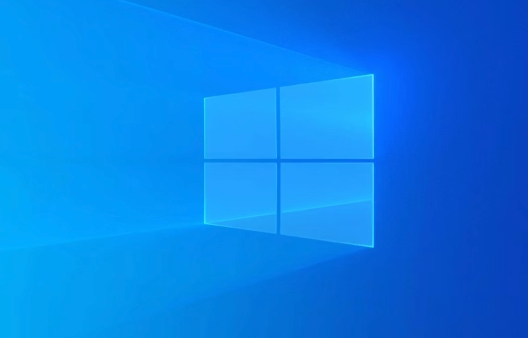
解决方案

记录蓝屏信息: 每次蓝屏时,仔细记录蓝屏上的错误代码(如STOP: 0x0000007B)和文件名(如果有)。这些信息是诊断问题的关键。可以使用手机拍照记录,避免手忙脚乱。
查看事件查看器: 蓝屏后重启,打开“事件查看器”(在搜索栏输入“事件查看器”)。在“Windows日志”->“系统”中,查找带有红色“错误”或黄色“警告”标记的事件,特别是那些在蓝屏时间点前后发生的事件。事件描述可能会提供导致蓝屏的线索。

更新或回滚驱动程序: 驱动程序不兼容是蓝屏的常见原因。
- 更新驱动: 访问设备制造商的官方网站(例如,显卡制造商NVIDIA或AMD,主板制造商华硕或微星),下载并安装最新的驱动程序。
- 回滚驱动: 如果蓝屏发生在更新驱动后,尝试回滚到之前的版本。在“设备管理器”中,找到出现问题的设备,右键单击选择“属性”,切换到“驱动程序”选项卡,点击“回滚驱动程序”。
检查硬件:
- 内存: 使用Windows自带的内存诊断工具(在搜索栏输入“Windows 内存诊断”)或Memtest86+等第三方工具,检查内存是否存在问题。
- 硬盘: 使用Chkdsk命令(在命令提示符中输入“chkdsk /f /r C:”)检查硬盘是否存在坏道。注意:运行Chkdsk可能需要重启计算机。
- 其他硬件: 检查CPU、显卡等硬件是否过热,电源供应是否稳定。
卸载最近安装的软件: 如果蓝屏发生在安装某个软件后,尝试卸载该软件,看看问题是否解决。某些安全软件或系统优化工具可能与系统存在冲突。
运行系统文件检查器 (SFC): 在管理员权限的命令提示符中输入“sfc /scannow”,扫描并修复系统文件的损坏。
禁用快速启动: 快速启动有时会导致蓝屏。在“控制面板”->“电源选项”->“选择电源按钮的功能”中,取消勾选“启用快速启动”。
重置或重新安装Windows: 如果以上方法都无效,最后的手段是重置或重新安装Windows。重置Windows可以选择保留个人文件,但重新安装Windows会删除所有数据,请务必备份重要文件。
蓝屏代码0x0000007B是什么意思?如何针对性解决?
蓝屏代码0x0000007B(INACCESSIBLE_BOOT_DEVICE)通常表示Windows无法访问启动设备(通常是硬盘)。可能原因包括:
- 硬盘驱动程序问题: BIOS设置不正确,导致Windows无法识别硬盘。
- 硬盘损坏: 硬盘出现物理损坏或坏道。
- 病毒感染: 某些病毒会破坏启动扇区。
针对性解决方案:
- 检查BIOS设置: 确保BIOS中硬盘的启动模式(如AHCI或IDE)设置正确。如果最近更改过BIOS设置,尝试恢复到默认设置。
- 检查硬盘连接: 确保硬盘的数据线和电源线连接牢固。
- 使用Windows安装介质修复启动: 使用Windows安装光盘或U盘启动计算机,选择“修复计算机”->“疑难解答”->“高级选项”->“启动修复”。
- 检查硬盘健康状况: 使用硬盘制造商提供的诊断工具(通常可以从制造商网站下载)检查硬盘的健康状况。
如何分析蓝屏日志文件(Dump文件)?
蓝屏会生成Dump文件(通常位于C:\Windows\Minidump目录下),这些文件包含蓝屏时的系统状态信息,可以帮助定位问题。分析Dump文件需要使用Windows调试工具(WinDbg)。
- 下载并安装WinDbg: 可以从Microsoft Store下载WinDbg Preview。
- 配置符号路径: 启动WinDbg,点击“File”->“Settings”->“Debugging settings”,在“Symbol path”中添加符号路径:
srv*https://msdl.microsoft.com/download/symbols。符号文件包含调试信息,可以帮助WinDbg更好地分析Dump文件。 - 打开Dump文件: 点击“File”->“Open Crash Dump”,选择要分析的Dump文件。
- 分析Dump文件: 在WinDbg命令窗口中输入
!analyze -v,WinDbg会自动分析Dump文件,并尝试找出导致蓝屏的原因。分析结果会显示在命令窗口中,重点关注“MODULE_NAME”和“FAILURE_BUCKET_ID”等信息,这些信息可以帮助确定是哪个模块或驱动程序导致了蓝屏。 - 理解分析结果: WinDbg的分析结果可能比较复杂,需要一定的调试经验才能理解。可以搜索“MODULE_NAME”和“FAILURE_BUCKET_ID”等关键词,查找相关的解决方案。
如何预防Win10系统频繁蓝屏?
预防蓝屏比解决蓝屏更重要。以下是一些预防措施:
- 保持系统更新: 定期安装Windows更新,包括安全补丁和功能更新。
- 使用正版软件: 避免使用盗版软件,盗版软件可能包含恶意代码或与系统不兼容。
- 安装可靠的杀毒软件: 安装并定期更新杀毒软件,防止病毒感染。
- 定期清理垃圾文件: 使用磁盘清理工具清理垃圾文件,保持系统清洁。
- 监控硬件温度: 使用硬件监控工具(如HWMonitor)监控CPU、显卡等硬件的温度,防止硬件过热。
- 谨慎安装驱动程序: 只从官方网站下载驱动程序,避免使用第三方驱动程序安装工具。
- 定期备份数据: 定期备份重要数据,以防蓝屏导致数据丢失。
蓝屏后无法进入系统怎么办?
如果蓝屏后无法进入系统,可以尝试以下方法:
- 进入安全模式: 重启计算机,在启动过程中按F8或Shift+F8键(可能需要多次尝试)进入“高级启动选项”,选择“安全模式”。如果在安全模式下系统运行正常,说明问题可能出在驱动程序或软件上。
- 使用系统还原: 在“高级启动选项”中,选择“系统还原”,将系统还原到之前的状态。
- 使用启动修复: 在“高级启动选项”中,选择“启动修复”,让Windows自动修复启动问题。
- 重新安装Windows: 如果以上方法都无效,最后的手段是重新安装Windows。
蓝屏排查是一个逐步排除的过程,需要耐心和细致。希望这些方法能帮助你解决Win10系统频繁蓝屏的问题。
今天关于《Win10老是蓝屏?手把手教你解读错误代码快速解决》的内容就介绍到这里了,是不是学起来一目了然!想要了解更多关于错误代码,事件查看器,驱动程序,Win10蓝屏,dump文件的内容请关注golang学习网公众号!
-
501 收藏
-
501 收藏
-
501 收藏
-
501 收藏
-
501 收藏
-
411 收藏
-
261 收藏
-
427 收藏
-
303 收藏
-
320 收藏
-
485 收藏
-
317 收藏
-
316 收藏
-
292 收藏
-
243 收藏
-
137 收藏
-
355 收藏
-

- 前端进阶之JavaScript设计模式
- 设计模式是开发人员在软件开发过程中面临一般问题时的解决方案,代表了最佳的实践。本课程的主打内容包括JS常见设计模式以及具体应用场景,打造一站式知识长龙服务,适合有JS基础的同学学习。
- 立即学习 543次学习
-

- GO语言核心编程课程
- 本课程采用真实案例,全面具体可落地,从理论到实践,一步一步将GO核心编程技术、编程思想、底层实现融会贯通,使学习者贴近时代脉搏,做IT互联网时代的弄潮儿。
- 立即学习 516次学习
-

- 简单聊聊mysql8与网络通信
- 如有问题加微信:Le-studyg;在课程中,我们将首先介绍MySQL8的新特性,包括性能优化、安全增强、新数据类型等,帮助学生快速熟悉MySQL8的最新功能。接着,我们将深入解析MySQL的网络通信机制,包括协议、连接管理、数据传输等,让
- 立即学习 500次学习
-

- JavaScript正则表达式基础与实战
- 在任何一门编程语言中,正则表达式,都是一项重要的知识,它提供了高效的字符串匹配与捕获机制,可以极大的简化程序设计。
- 立即学习 487次学习
-

- 从零制作响应式网站—Grid布局
- 本系列教程将展示从零制作一个假想的网络科技公司官网,分为导航,轮播,关于我们,成功案例,服务流程,团队介绍,数据部分,公司动态,底部信息等内容区块。网站整体采用CSSGrid布局,支持响应式,有流畅过渡和展现动画。
- 立即学习 485次学习
